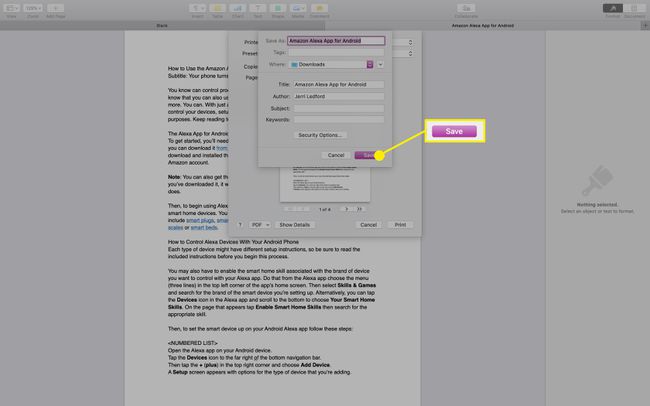כיצד ליצור קובץ PDF
מה צריך לדעת
- ב-Microsoft Word, עבור אל קוֹבֶץ > שמור כ > PDF. אוֹ קוֹבֶץ > הדפס > שמור כ-PDF אוֹ Microsoft Print ל-PDF > הדפס אוֹ להציל.
- ב-Google Docs, עבור אל קוֹבֶץ > הורד > מסמך PDF (.pdf). אוֹ קוֹבֶץ > הדפס > שמור כ-PDF > להציל > להציל.
- ב-Mac Pages, עבור אל קוֹבֶץ > הדפס > שמור כ-PDF.
מאמר זה מתאר כיצד ליצור PDF באמצעות Microsoft Word, פונקציית ההדפסה ב-Windows, Google Docs ו-Mac Pages. אתה יכול גם השתמש ביוצר PDF בחינם; ישנם רבים זמינים להורדה או באינטרנט.
כיצד ליצור PDF עם Microsoft Word
אם יש לך גרסה כלשהי של Microsoft Word משנת 2007 ואילך, הדרך הקלה ביותר ליצור קובץ PDF היא להשתמש בתכונות התוכנה המובנות. בכמה לחיצות בלבד, תוכל להמיר כל מסמך Word לקובץ PDF.
-
פתח את מסמך ה-Word שברצונך להמיר ל-PDF ולאחר מכן בחר קוֹבֶץ.
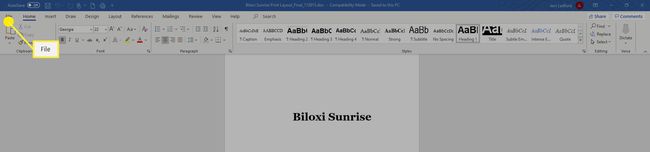
-
בתוך ה קוֹבֶץ תפריט, בחר שמור כ.
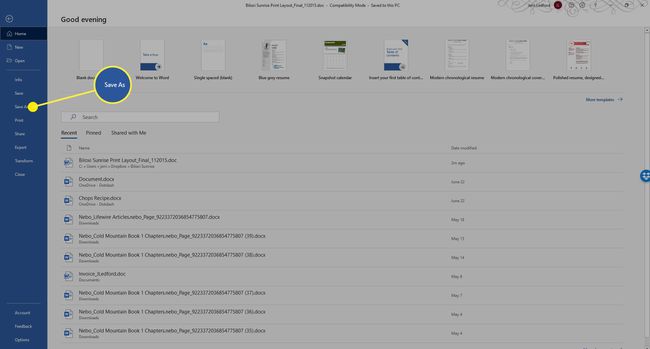
-
בתוך ה שמור כ תיבת דו-שיח, בחר את סוג קובץ תפריט נפתח ולאחר מכן בחר PDF.
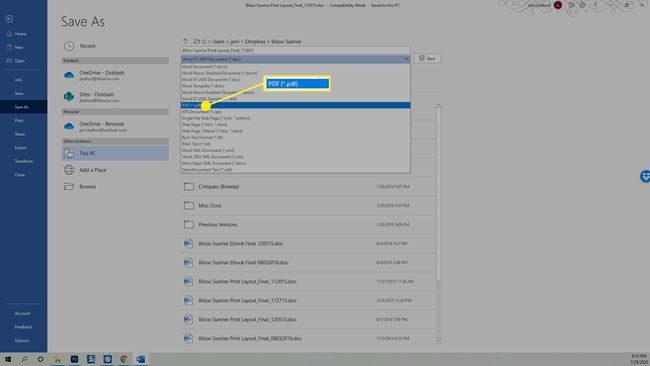
-
שנה את כותרת המסמך או שנה את המיקום שבו ברצונך לשמור את הקובץ ולאחר מכן לחץ להציל וקובץ ה-PDF שלך יישמר במיקום שצוין.
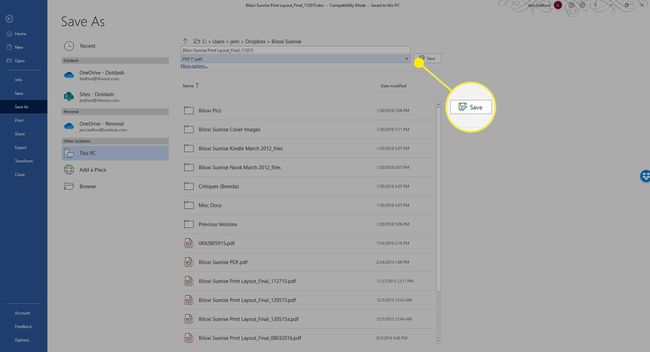
כיצד ליצור קובץ PDF ב-Windows
אם אתה משתמש ב-Windows, יש לך אפשרות ליצור קובץ PDF באמצעות פונקציית ההדפסה של המחשב שלך והיא פועלת בכל תוכנה שבה אתה משתמש שיש לה יכולות הדפסה. זה נקרא Microsoft Print to PDF.
האפשרויות שתראה תלויות בתוכנית שממנה אתה מדפיס, אבל בדרך כלל הן צריכות לפעול לפי המבנה הזה:
כדי להשתמש ב-Microsoft Print ל-PDF, במסמך, בתמונה או בקובץ אחר שבו ברצונך להשתמש כבסיס ל-PDF, בחר הדפס.
-
בתוך ה הדפס תיבת דו-שיח, שנה את המדפסת (ייתכן שהיא נקראת יַעַד אוֹ מדפסת יעד או בפשטות מדפסת) ל שמור כ-PDF אוֹ Microsoft Print ל-PDF.
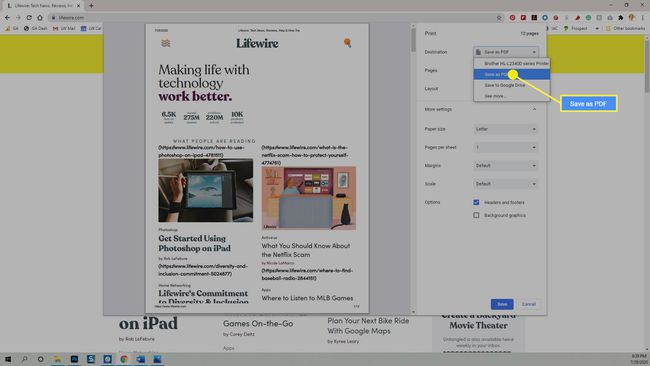
ה דפדפן גוגל כרום יש גם תכונת המרת PDF דומה שפועלת עבור כל קובץ מבוסס אינטרנט בכל מכשיר המשתמש בדפדפן Chrome. כל מה שאתה צריך לעשות הוא לגשת ל הדפס אפשרות ובחר הדפס ל-PDF.
התצוגה המקדימה תתאים כדי להראות לך איך ייראה ה-PDF. אם אתה מרוצה, בחר הדפס אוֹ להציל.
כיצד ליצור קובץ PDF בגוגל דוקס
כאשר אתה יוצר מסמכים, גיליונות אלקטרוניים או מצגות באמצעות גוגל דרייב יש לך אפשרות להמיר את המסמכים האלה גם ל-PDF. אתה יכול להשתמש בתפריט ההדפסה כמו לעיל, אבל גם ממחשב Windows או Mac, אתה יכול גם לבחור קוֹבֶץ > הורד > מסמך PDF (.pdf). קובץ ה-PDF ימוקם בקובץ שלך הורדות קוֹבֶץ.
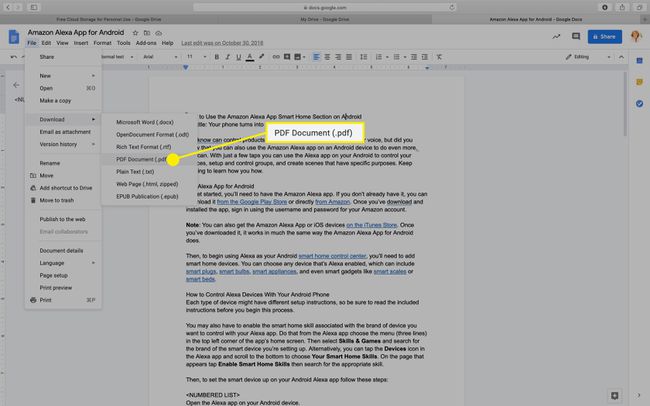
כיצד ליצור PDF ב-Mac ב-Pages
אם אתה משתמש במחשב Mac, יש לך אפשרויות רבות ליצירת קבצי PDF כמעט כמו ל-Windows. מלבד השיטות שהוזכרו לעיל, אתה יכול גם ליצור קובץ PDF מאפליקציית Pages, בדומה ל-Word ב-Windows.
אם אפליקציית ה-Mac שבה אתה משתמש מאפשרת הדפסה, יש סיכוי של כמעט 100% שאותם השלבים שלהלן ייצור PDF גם באפליקציה זו.
פתח את המסמך שבו ברצונך להשתמש כדי ליצור PDF ב-Pages.
-
בחר את קוֹבֶץ תפריט בראש העמוד ולאחר מכן בחר הדפס.
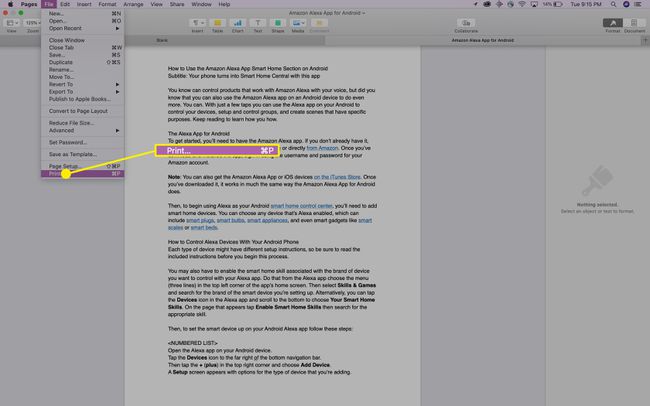
-
בתפריט שמופיע, השתמש בתפריט הנפתח בפינה השמאלית התחתונה כדי לבחור שמור כ-PDF.
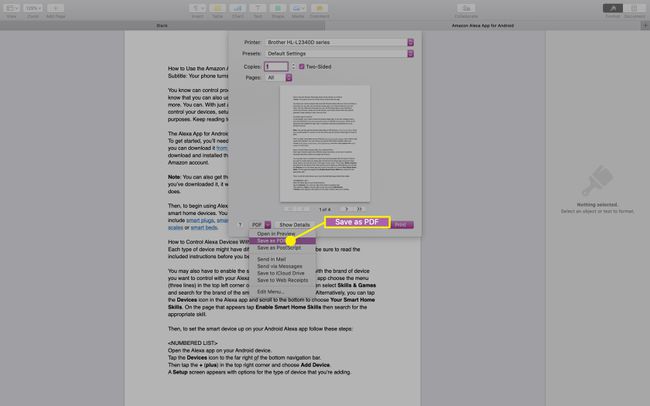
-
ה שמור כ תיבת דו-שיח נפתחת. תן למסמך שלך שם, בחר מיקום לשמירתו והוסף פרטים נוספים ולאחר מכן לחץ להציל.